MailChimp je on-line nástroj, ve kterém lze daleko více než pouze rozesílat e-maily. Můžete tvořit jednoduché webové stránky, základní dotazníky a v placené verzi dokonce remarketingové Google a Facebook kampaně na vaše publikum.
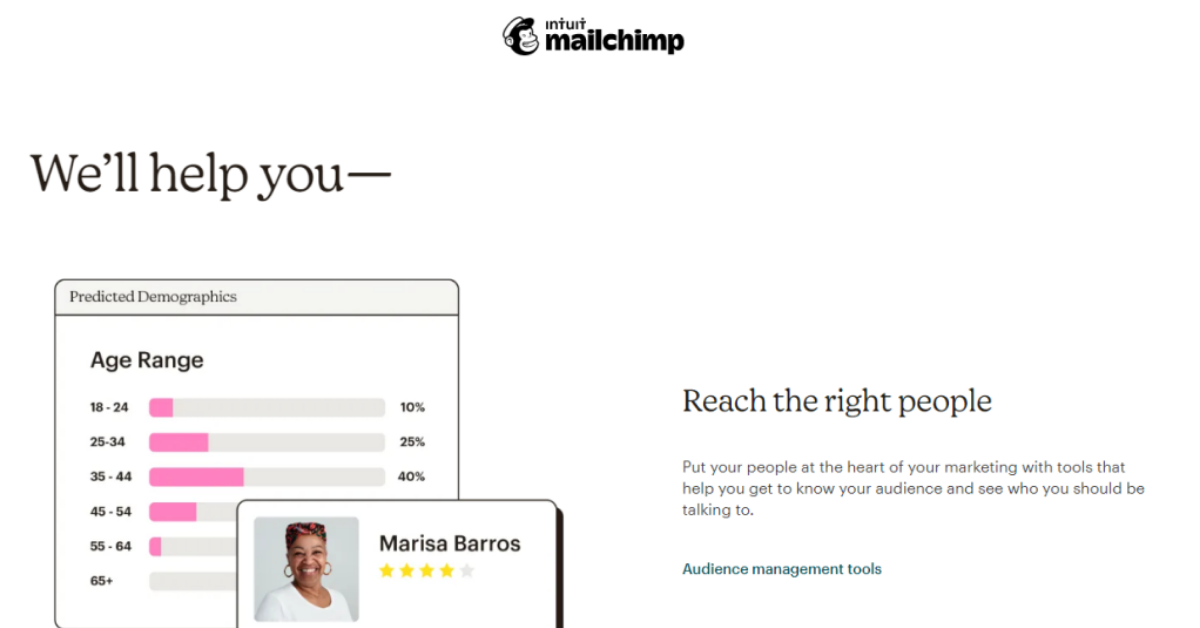
Nástroj je velmi přehledný a jednoduchý, největší nevýhodou pro někoho může být, že je pouze v angličtině. Pokud do něho chcete nahlédnout, můžete využít zjednodušenou verzi zdarma. Jedná se o jeden z nejpoužívanějších e-mailových nástrojů na světě s velmi dobrou doručitelností.
Obsah článku
Plusy a mínusy
Plusy:
- přehledné prostředí
- kvalitní šablony
- napojení na systémy (přehled možností napojení)
- lze napojit na více systémů, pokud potřebujete napojení na konkrétní systém, doporučuji si to vygooglovat.
- servery mají dlouhodobě dobré výsledky doručitelnosti
- verze zdarma
- jednoduchá práce s editory, kterou zvládne každý
- možnost vytvořit i stránky a základní dotazníky
- práce je zde velmi jednoduchá
Mínusy:
- není v češtině
- cena při napojení e-commerce
- verze zdarma nemá automatizaci
- oslovení není (lze jednoduše nastavit přes Integromat)
- verze zdarma nemá A/B testování
- nelze plánovat rozesílku ve free verzi
Pro koho je vhodný a pro koho není vhodný
Jedná se o nástroj, který bych doporučil pro méně technické typy. Práce s MailChimpem je velmi jednoduchá a intuitivní, je to však typické krabicové řešení, které vám nenechá moc prostoru pro kreativitu a vlastní inovace. Doporučuji lidem, kteří preferují jednoduchost a neradi používají velké množství různých nástrojů. Ideální pro menší firmu (freelencera) s databází kontaktů nižší tisíce emailů.
Jednoduchost je pro většinu lidí rozhodujícím faktorem. Ovšem v případě, že vlastníte velkou databázi kontaktů, může se vám MailChimp prodražit a nemusí vám nabídnout určité malé vychytávky nutné pro práci s velkou databází.
Přívětivost a funkce
Registrace
Registrace není komplikovaná. Po zadání přihlašovacích údajů obsahující: váš e-mail, přezdívku a heslo, stačí potvrdit e-mail. Následně si vyberete plán, který chcete (o plánech ještě budeme mluvit), přednastavený je ten zdarma. Dále vyplníte Vaše kontaktní údaje a adresu. Také se zde zadává informace, zda už máte kontakty a k čemu budete MailChimp využívat.
Po registraci se Vám zobrazí možnost tvorby své první kampaně.
Ukázka prostředí, dashboard
Na první pohled je menu udělané velmi srozumitelně. Každá karta obsahuje to, co bych čekal, že v ní naleznu. Stačí pár hodin procházení a budete mít přehled o tom, co kde je. Po registraci se vám zobrazí nabídka toho, s čím byste chtěli začít. V jednotlivých kategoriích navíc naleznete návody, jak dané věci vytvořit. S rozhraním se snadno pracuje, nenabíhá nijak dlouho a vše je intuitivní.
Jak se importují kontakty
Pokud už vlastníte databázi kontaktů, lze je importovat dvěma způsoby:
- Buď pomocí nahrání souboru,
- nebo je můžete pouze zkopírovat.
U obou způsobů je potřeba dodržet správný formát údajů, například datum narození je formou rok-měsíc-den. Proto je lepší si formát před nahráním zkontrolovat. Import kontaktů naleznete v kartě Audiences pod tlačítkem Add Your Contacts.
Soubor může být ve formátu TSV nebo CSV. Nejjednodušší možností je nahrát kontakty do Google Spreadsheet a následně si stáhnout soubor v CSV. V tabulkách si jednotlivé údaje vhodně pojmenujte a následně je nahrajte do MailChimpu. Soubor nesmí přesáhnout 200 MB.
Postup při kopírování souborů je podobný. Své kontakty si zkopírujete do tabulky (například Google Spreadsheet) a poté je pouze označíte a zkopírujete do připraveného formuláře. Nahrání souboru je určitě praktičtější při větším množství kontaktů.
Po nahrání kontaktů se Vás bude Mailchimp ptát na jejich status. MailChimp vám sdělí, co vybraný status znamená, a jak s danými kontakty lze zacházet. Případně si můžete projít jejich nápovědu.
Statusy kontaktů:
- Subscribed
Tyto kontakty vám daly svolení jim zasílat marketingové emaily. Můžete jim tedy zasílat všechny typy marketingových emailů. - Unsubscribed
Jedná se o kontakty, které dostávaly marketingové e-maily, ale následně se z nich odhlásily. Můžete jim zasílat: nepersonalizované reklamy, transakční e-maily (například notifikace o provedení objednávky) a pohlednice. Nemůžete jim zasílat ostatní marketingové e-maily. - Non-subscribed
Jedná se o kontakty, které s Vámi interagovali, ale nedaly Vám svolení k marketingovým emailům. Můžete jim zasílat stejné emaily jako unsubscribed kontaktům. - Cleaned
Jedná se o kontakty, na které nelze doručit emaily. Může se jednat o špatně vyplněné kontaktní údaje. Nelze jim posílat žádné emaily. - Pending
Jedná se o kontakty, které vyplnili kontaktní formulář, ale ještě jej nepotvrdili. Nelze jim zasílat emaily, dokud nedojde k potvrzení. - Archived
Jedná se o kontakty, které byly odstraněny z marketingových publik. Dokud jsou z nich odstraněné, neobdrží žádnou marketingovou komunikaci.
V této části si také můžete zvolit aktualizaci aktuálních kontaktů. Jedná se o praktickou pomůcku v případě, že jste získali nové informace o stávajících kontaktech.
Po vybrání vhodného statusu si můžete kontakty označit (otagovat). Můžete je označit například podle toho, jak jste dané kontakty získali (soutěž, Facebook, webinář). Těchto tagů můžete zvolit více a podle nich následně rozesílat e-maily.
Následně se vám zobrazí tabulka vašich kontaktů a jejich označení (jméno, adresa, telefonní číslo,…) a dá vám možnost zkontrolovat správnost tohoto označení, případně opravit chyby.
Pokud chcete označení změnit, stačí kliknout na jeho název a zobrazí se možnosti. Informace, které už máte, se pro větší přehlednost zobrazují jinou barvou. Jak lze vidět, je zde poměrně hodně informací, které zvládne MailChimp o lidech zpracovat.
Při importu může dojít k chybě. Pokud k chybě dojde, obdržíte e-mail s oznámením, ke které chybě došlo. V případě, že se kontakty správně importují, dostanete také e-mail, kde bude stát “Your import is complete”.
Práce se seznamy kontaktů
Segmentace
Segmentace slouží k logickému rozdělení kontaktů podle určitých podmínek. Pro různé segmenty můžete následně personalizovat svůj způsob komunikace. U e-mailového nástroje je v dnešní době velmi důležité, aby zvládal segmentaci kontaktů, kvůli rostoucímu trendu personalizace reklam v on-line světě.
Segmenty můžete nalézt v kartě Audience -> Segments, kde máte i možnost jejich tvorby.
Jednotlivé segmenty mezi sebou můžete kombinovat buď pomocí “and” nebo “or”. Toto lze změnit hned v první větě “Contacts match all/any of the following conditions:”. Tato funkce nemusí být na první pohled viditelná, proto si zde dávejte větší pozor na to, co chcete zadat a co skutečně zadáváte.
K vytvoření podmínek můžete využít všech informací, které mohou Vaše kontakty mít. Může se jednat o tagy, jméno, měsíc narození atd. Také zde máte možnost náhledu na segment, kde si můžete ověřit, že jste nastavili podmínky správně.
Hledání konkrétních emailů
Vyhledávání naleznete v kartě Audience -> All contacts nebo na konci levého menu. Vyhledávat můžete v kontaktech a kampaních. Ve vyhledávání stačí zadat klíčové slovo, a pokud se s něčím shodne, naleznete požadované výsledky. Do jisté míry mi přijde vyhledávání omezené a ne úplně funkční. Není zcela jasné, jaké typy vyhledávacích dotazů můžete využít. Například pokud jsem chtěl vyhledávat podle adresy, tak jsem nedostal žádné výsledky. Během asi pěti pokusů o vyhledávání stejného klíčového slova, jsem 2x nedostal výsledek, protože jsem předtím vyhledával něco jiného.
Je tu také možnost využití “advanced search keywords”. Pokud si to chcete vyzkoušet, může Vám pomoct nápověda tohoto nástroje. Pokud bych zde byl nucen vyhledávat pravidelně, pravděpodobně by to pro mě bylo mentálně velmi vyčerpávající.
Popis detailu kontaktu
Jednotlivé kontakty naleznete v kartě Audience ->All contacts.
Jednotlivé kontakty si můžete rozkliknout a upravovat. MailChimp Vám i jejich hodnocení. Informace lze upravit pomocí tlačítek “Edit” a mezi jednotlivými kontakty se můžete pohybovat pomocí tlačítek v pravém horním rohu. Kvalita kontaktu se počítá podle interakcí s příchozími e-maily (otevřel, proklikl, odepsal, smazal). V detailu kontaktu si také můžete psát poznámky, kde si můžete poznamenatjednotlivé úpravy.
Jedná se o vcelku přehledné zobrazení kontaktů, které můžete velmi snadno upravit.
Formuláře
Ve formulářích jde velmi jednoduše vytvořit vyskakovací okna pro sběr e-mailů. Naleznete je v kartě Audience -> Signup forms. Máte několik možností podle toho, jaký typ vyskakovacího okna potřebujete, a jak máte nastavené stránky.
Než se pustíte do vkládání formuláře na Vaše stránky. Měli byste si projít Form builder, kde si daný formulář nastavíte, doporučuji si při tvorbě projít tento návod. Mně osobně tohle dělalo do jisté míry problém. I přestože jsem to v této kategorii upravoval, za boha jsem se nemohl v “Embedded forms” zbavit nápisu Subscribe v tlačítku pro odběr.
Editor je velmi jednoduchý a dá se snadno nastavit.
Co se týká vkládání formulářů na web, tak máte možnost vložení přes HTML kód. V případě, že máte web vytvořený přes MailChimp můžete využít Subscriber pop-up. Zde budete mít nabídku vložení na konkrétní stránky. Také se vám ihned zobrazí editor pro nastavení vyskakovacího okna, což značně ulehčuje práci. Mám podezření, že je to tímto stylem naschvál, aby byli uživatelé nuceni k vytváření stránek přes MailChimp.
Také máte možnost vytvořit Contact Form, který slouží k zasílání dotazů do Vašeho Inboxu (ten je placený). Vytvoření je opět velmi jednoduché a nabízí vám otagovat dotazované uživatele a zaslat jim e-mail s nabídkou odběru novinek/newsletteru/…
Dotazníky
Dotazníky se tvoří v kartě Audience->Surveys. Je možné zde volit mezi více druhy otázek. Může se jednat o otázky s odpověďmi s rozsahem (například 1 až 10), výběrem, checkboxy, otevřenými otázkami atd. Můžete si zvolit povinné otázky a následně uživatele označovat podle toho, jak odpovídají na vaše otázky. Mezi jednotlivé otázky máte možnost vkládat text pro snadnější pochopení. Pořadí otázek lze měnit velmi jednoduše.
Po vytvoření otázek máte možnost vytvoření zpráv v případě, že přeskočí povinná pole, pokud je dotazník již uzavřen nebo děkovnou zprávu po odeslání dotazníku. Můžete zde také nastavit název dotazníku a označení tlačítka pro odeslání. Dále si zde můžete vložit například své logo.
Vesměs se jedná o velmi jednoduché dotazníky, které nejsou nikterak interaktivní. Přirovnal bych to ke Google Formulářům, které vypadají téměř totožně. Pokud chcete vytvořit zábavnější a kreativnější dotazník, použijte nějaký jiný nástroj ( např.: Typeform).
Editor pro tvorbu obsahu emailu
E-mailovou šablonu si můžete vytvořit přes tvorbou kampaní. K editoru se dostanete v kartě Campaigns -> E-mail templates. Zde dáte Create Template. Poté na Vás vyskočí možnosti, podle kterých můžete postupovat.
První je sekce Layouts, kde si můžete zvolit rozložení e-mailu (některé z těchto rozložení nejsou dostupné pro neplacenou verzi). Po vybrání rozložení, můžete šablonu dále upravovat. Samotný editor Vám pak nabízí celou řadu možností. Když kliknete na jednotlivé prvky, můžete např. měnit jejich rozložení.
Další sekcí tu jsou Themes (tzv. šablony).
Zde jsou šablony řazeny podle témat. Jedná se například o téma Vánoce, Velikonoce, prázdniny, atd. I když si vyberete nějakou z těchto šablon, můžete jí nadále upravovat a nejste omezeni pouze na změnu textu.
Také zde máte možnost Code your own, kdy nahrajete kód šablony, kterou byste chtěli využít. Jedná se o skvělou možnost, pokud máte takový kód k dispozici.
Ve směs lze vše upravit velmi jednoduše a práce s editorem je snadná a intuitivní. Ihned je jasné, co se kde dá najít, a jakým způsobem se to dá upravit. Možná by se dala vytknout určitá omezenost v tvorbě. Ta je způsobená právě jeho jednoduchostí, která zároveň do jisté míry omezuje kreativitu v upravování formy.
Na druhou stranu jsou šablony, ze kterých máte na výběr, velmi kvalitní a nemusíte nic tvořit. Po tvorbě designu máte možnost si zaslat testovací e-mail, ve kterém si zkontrolujete, zda je vše v pořádku. Také můžete vstoupit do náhledového módu, ve kterém si můžete ověřit, jak bude e-mail vypadat v mobilu nebo v počítači.
E-mailové šablony lze upravovat i po jejich vytvoření.
Tvorba standardní kampaně
Pro tvorbu standardních kampaní musíte jít do karty Campaigns a zde kliknout na Create Campaign. Následně si vyberete, jestli chcete kampaň, která bude obsahovat:
- pouze e-mail nebo
- povede uživatele na landing page nebo
- bude obsahovat formulář pro sběr dat.
Dále si zde nastavíte, od koho daný e-mail přijde (jméno a e-mail, ze kterého zprávu odesíláte). Tím vytvoříte osobnější prostředí pro příjemce.
Pokud chcete poslat obyčejný e-mail, musíte nejprve vybrat publikum, kterému ho zašlete. To pak můžete ještě více personalizovat pomocí výběru segmentů nebo tagů, které jste jim přiřadili.
Také je zde možnost nastavit personalizaci skrze pole „To“, za které se automaticky doplní pole, které vyberete (například křestní jméno, ale mám své pochybnosti o skloňování).
Co se týče předmětu, tak u standardní kampaně je pouze jeden. Tím pádem nemůžete porovnat jednotlivé předměty přímo proti sobě. Z mého pohledu se jedná o poměrně velký nedostatek. Na druhou stranu máte možnost jednoduše vytvořit Preview Text, který se zobrazí vedle předmětu. Tím můžete uživatele ještě více nalákat k otevření vašeho e-mailu.
Následně vyberete e-mail, který chcete pro kampaň využít. Tím se dostanete do editoru, který jsem před chvílí zmiňoval. Můžete si vybrat některou z vašich šablon a upravit v ní text.
Poté se dostanete zpět do vytváření kampaně, kde si nastavíte měření. Nastavení měření naleznete až na konci stránky a je poměrně schované. Standardní kampaně je možné naplánovat, uložit si je jako koncept nebo rovnou odeslat. Jejich tvorba je velmi jednoduchá.
A/B testování předmětu a obsahu
A/B testy jsou možné pouze v placené verzi. V nápovědě máte snadný návod pro jejich tvorbu. Spočívají v tom, že části lidí, zašlete trochu jiný obsah. Následně porovnáváte výsledky a tímto způsobem se postupně dostáváte k tomu, který je nejlepší. MailChimp umožňuje testování předmětu, jména (od koho e-mail přišel), obsahu a času odeslání. Je možné testovat tři varianty najednou (jedná se tedy o A/B/C testování).
Jednou z nejdůležitějších složek e-mailu je jeho předmět. Velmi záleží na tom najít ten nejlepší pro perfektní open-rate. Bohužel je tato možnost limitována počtem variant, které můžete testovat. Tři varianty pro testování předmětu jsou opravdu málo. Zejména, když se jedná o placenou verzi nástroje.
Při nastavování A/B testu je potřeba zadat jaká část publika jím bude zasažena. Také je zde potřeba rozhodnout, jakým způsobem se bude hodnotit vítěz testu. Můžete to hodnotit podle míry otevření, míry prokliku, hodnoty konverzí nebo manuálně. Následně vyberete po jaké době se test vyhodnotí. Po konci testu se odešle vítězná kombinace zbytku publika, pouze pokud jste nastavili test na celé publikum, tak se jim již žádný e-mail nepošle.
Pokud si vyberete manuální hodnocení nebo změníte nastavení na manuální hodnocení, vyberete nejlepší kombinaci vy sami a následně se rozhodnete, zda chcete odeslat e-mail zbytku uživatelů.
V MailChimpu je většina věcí jednoduchá a není potřeba nad nimi dlouze přemýšlet. Ovšem i zde ta jednoduchost do jisté míry omezuje možnosti. To podtrhává to, že MailChimp má tendenci dělat věci částečně za Vás a je to nástroj primárně pro lidi, kteří si chtějí zjednodušit práci.
Automatizace
Sekvence emailů
Sekvence e-mailů se zde vytváří velmi jednoduše na základě pochopitelných podmínek. Doporučuju si nejprve přečíst, co která vlastně znamená (je to napsáno u samotných pravidel). Můžete například vytvořit sekvenci pro uživatele, kteří se přihlásí k vašemu newsletteru. Lze nastavit, aby se mu po určité době poslal e-mail a následně byl uživatel označen podle interakce s vaším e-mailem. Nebo mu můžete poslat další e-mail pokud ten poslední otevřel/neotevřel.
MailChimp vám nabízí také šablony takových sekvencí, které můžete využít. Nicméně je jejich tvorba tak jednoduchá, že bych doporučil nahlédnout na některou z šablon a následně vytvořit vlastní sekvenci. Nezapomeňte dávat mezi jednotlivé kroky časovou prodlevu.
Při tvorbě sekvencí vkládáte události ze dvou kategorií:
- Jednou jsou pravidla a
- druhou jsou akce.
Akce nastanou při splnění/nesplnění vámi nastavených pravidel. Můžete také nastavit, aby se sekvence pro kontakty opakovala. To se může hodit například u produktů, které se nakupují opakovaně.
Bohužel se jedná o placený prvek.
Vrácení do košíku
MailChimp vám (stejně jako například DreamROI) nabízí možnost automatické kampaně, která upozorní uživatele na fakt, že zanechali něco v košíku. Při tvorbě e-mailu můžete vložit pouze tři produktové karty. Je zde možnost dynamického obsahu pro různé skupiny, ale pouze v placené verzi MailChimpu. I zde lze nastavit pouze jeden předmět, což je určitě velkým nedostatkem, pokud chcete jednotlivé předměty otestovat. Navíc jsou předměty po doručitelnosti druhým nejdůležitějším faktorem ovlivňujícím open-rate e-mailu.
Strukturu můžete jednoduše editovat a snadno přepínat mezi náhledy daného e-mailu. Ať už jde o to, jak vypadá v počítači nebo v mobilu. Pro náhled toho, jak vypadá v adresáři, musíte mít placenou verzi.
Pro tuto kampaň musí být MailChimp propojen s vaším obchodem. Mohou vám k tomu pomoci tutoriály od MailChimpu, pokud byste chtěli nástroj napojit na Shoptet, pomůže vám tutoriál od Shoptetu.
Landing Page
Tvorbu landing page naleznete v kartě Campaings->All campaigns->Landing Pages. Na výběr máte z 10 vzorových stránek. Některé z nich jsou napojené na Store, který je momentálně dostupný pouze v UK a v US.
Upravovat samotné stránky je velmi jednoduché a intuitivní.
Máte možnost nastavení toho, do jakých publik se lidé z této stránky (pokud bude pro sběr kontaktů) budou přiřazovat a také, jak budou otagováni. Toto nastavení po publikaci nelze měnit. Také zde můžete spustit měření. Je zde možnost na landing page napojit Facebook pixel, Google Analytics a nastavit měření v MailChimpu. Pokud máte placenou verzi, můžete si upravit URL adresu. Pokud máte free verzi, Mailchimp vám náhodně vygeneruje URL formou https://mailchi.mp/[Generate Randomly]/(tuto část si můžete vyplnit sami).
Nastavení cookie lišty je nenápadně schované v editaci designu stránku, pokud si jí chcete nastavit, bude nejlepší se řídit tímto návodem. Oproti nastavení cookie lišty na stránkách se jedná o zbytečně složitý způsob.
Stránku, kterou vytvoříte, můžete upravovat i po její publikaci a také ji lze depublikovat. Určitě Vás potěší, že můžete sledovat reporty samotné landing page a nemíchat je s reporty stránek vytvořených přes Mailchimp. Je zde také možnost landing page zkopírovat.
Tvorba stránek
Mailchimp obsahuje velmi jednoduchý editor stránek, se kterým zvládne pracovat každý. MailChimp rozděluje stránky do jednotlivých sekcí, které můžete upravovat, jak se vám zlíbí. Je zde také propojení na Unsplash, takže po přečtení podmínek této třetí strany, můžete využít jejich fotek. Pokud byste chtěli hromadně změnit styl stránek, není to vůbec problém. Můžete tak učinit v sekci Styles.
MailChimp vám nabízí různé přednastavené typy stránek. Můžete také začít budovat úplně prázdnou stránku.
Přidávání dalších sekcí je trochu schované a zobrazí se pouze, když najedete myší mezi dané dvě sekce. Lze je naštěstí jednoduše posouvat, mazat a upravovat.
Stránky můžete vytvářet podle více šablon. Ataké na ně jednoduše napojit měřící kódy nebo využít měření stránky zprostředkované MailChimpem.
Ve free verzi nemůžete použít vlastní doménu a vaše stránka bude na .mailchimpsites.com. Při přidávání odkazů ke tlačítkům a textu vám MailChimp nabídne odkaz na vaše stránky. To vám velmi usnadní práci. Dá se zde také snadno přidat vyskakovací okno pro sběr kontaktů. To vytvoříte podle jednoduché šablony, kterou můžete upravit.
Pokud si nebudete vědět rady, máte možnost shlédnutí několika tutoriálů, které vám jsou nabídnuty na samotné kartě Website->Website. Naleznete zde také veškeré nastavení ohledně měřících kódů, vyskakovacích oken, cookie lištu atd.
Na té samé stránce naleznete i reporty ohledně návštěvnosti Vaší stránky, množství odběrů, poměru uživatelů, kteří se přihlásili k odběru atd. Detailní přehled můžete nalézt na kartě Website-> Reports. Bohužel zde nejsou pokročilejší statistiky, takže bych vám doporučil napojit MailChimp na Google Analytics.
Další nevýhodou je, že možnost přidat obchod je zatím pouze pro UK a US. Dále zde chybí způsob, jak importovat HTML kód do stránek vytvořených přes MailChimp.
Já osobně bych z tohoto důvodu doporučil vytvořit web jinde a napojit ho na MailChimp.
Oslovení 5. pádem
Mailchimp neumí pády, když si tak zadáte jméno do předmětu, objeví se Vám v prvním pádu. Můžete tomu přizpůsobit zbytek předmětu, ale omezuje to možnosti personalizace. Je to pochopitelné vzhledem k tomu, že si nelze nastavit ani rozhraní v češtině. Rozhodně se jedná o nedostatek pro český trh.
Oslovení lze implementovat přes Integromat.
Reporty
Reporty se zde dělí na jednotlivé land page a stránky, které jste si teoreticky přes MailChimp vytvořili. Pro landing pages je najdete u nich samotných a pro web se nachází v Website -> Reports. Máte zde k dispozici také reporty kampaní.
Pokud jde o reportování stránek, naleznete zde počet odběrů, pageviews, unikátní návštěvy a poměr uživatelů, kteří se přihlásili k odběru. Návštěvy se dělí i na návštěvy jednotlivých stránek. Jedná se tedy o velmi základní statistiky, pokud byste zde měli připojený store, budete zde mít i statistiky obchodu (je dostupný pouze v US a UK). V případě, že vám tyto základní statistiky nestačí, připojte si na web Google Analytics.
Jak můžete vidět, tak report pro Landing Page je také velmi stručný a ve výsledku Vám toho moc neřekne. Unikátní návštěvy na 99 % neodpovídají realitě vzhledem k tomu, že jsem jediný, kdo danou stránku navštívil.
Statistiky kampaní už jsou podrobnější. Je znát, že se jedná primárně o e-mailový nástroj a ostatní věci jsou trochu navíc. I když bych čekal podrobnější statistiky u landing page. Naleznete zde prakticky všechny statistiky, které byste čekali.
- Počet otevřených emailů
- Počet otevření
- Úspěšná doručení (absolutní i percentuální hodnota)
- Prokliky
- Objednávky
- Tržby
- Průměrná hodnota objednávky
- atd.
Statistiky mi zde přijdou pochopitelné a stručné. Jedinou nevýhodou pro někoho může být, že jsou jako celý MailChimp v angličtině. Vytkl bych geografické označení místa otevření, kdy mi MailChimp tvrdí, že jsem e-maily otevřel v USA.
Mezi jednotlivými statistikami se dá navíc jednoduše přecházet. K tomu slouží tlačítko switch report pod názvem kampaně. V kartě Content Optimizer můžete nalézt doporučení pro Vaše kampaně (nejsou dostupné ve free verzi).
Doručitelnost
Z dlouhodobého hlediska má MailChimp nadprůměrnou doručitelnost. Pokud si o doručitelnosti chcete přečíst detailněji, doporučuji tento článek v angličtině, údaje se zde pravidelně aktualizují a testy opakují. Pokud chcete znát na aktuální, tak dosahovala 85,2 %, průměrná doručitelnost u měřených nástrojů byla 85,3 %. Je zde také rozepsaná konkrétní doručitelnost do určitých e-mailových služeb. Z těch by vás mohla nejvíce zajímat doručitelnost do Gmailu, která je dlouhodobě na necelých 100 %.
Cena
MailChimp vám nabízí 4 plány:
- Free
- Essentials
- Standard
- Premium
Cena jednotlivých plánů bohužel není pevná a je ovlivněna počtem kontaktů ve vaší databázi. Platba tedy není jednorázová, ale měsíční. Rozdílů mezi jednotlivými plány je opravdu mnoho, některé se týkají i zákaznické podpory. Např. ve verzi zdarma je jediná zákaznická podpora po e-mailu a to pouze prvních 30 dní.
Dalším velkým rozdílem je, že se standardním a premium plánem můžete vytvářet reklamy. Výše jsem také zmiňoval, že bez placené verze není možné A/B testování, bez kterého se nelze obejít, pokud chcete vytvářet co nejefektivnější kampaně.
Essentials plán začíná na ceně 9,71 € s možností až 500 kontaktů a končí na ceně 299 € s možností až 50 000 kontaktů. Standardní začíná na 15,01 € s až 500 kontakty a končí na 605 € s možností až 100 000 kontaktů. Premium plán začíná na 263,96 € s limitem 10 000 kontaktů, ale maximální množství a cena lze domluvit s MailChimpem.
Pro srovnání jednotlivých plánů vám doporučuji si projít porovnání přímo od MailChimpu. Budete nuceni využít placenou verzi, pokud chcete MailChimp využívat k e-commerce. Pokud chcete pouze rozesílat newslettery pro nějaký váš vlastní blog, kde nepočítáte s větším množstvím kontaktů, tak vám pravděpodobně bude free verze stačit, i přestože nelze plánovat rozesílku.
Shrnutí
Nástroj je přehledný a jednoduchý. Je pro vás vhodný, pokud vám nevadí si e-mailový nástroj platit nebo vám stačí pouze rozesílat manuálně e-maily. Spousta důležitých funkcí je dostupná pouze v placených verzích a za některé funkce v těch verzích si musíte připlatit navíc (např. název domény u tvorby landing page). Některé z těchto funkcí jsou esenciální pro e-commerce. Pokud začínáte a umíte anglicky, je pro vás vhodný. Bohužel, až začnete růst, existují lepší nástroje (funkce) za srovnatelné peníze.
V jedné větě: Pro netechnické typy malých podnikatelů, kteří pouze rozesílají manuálně emaily.
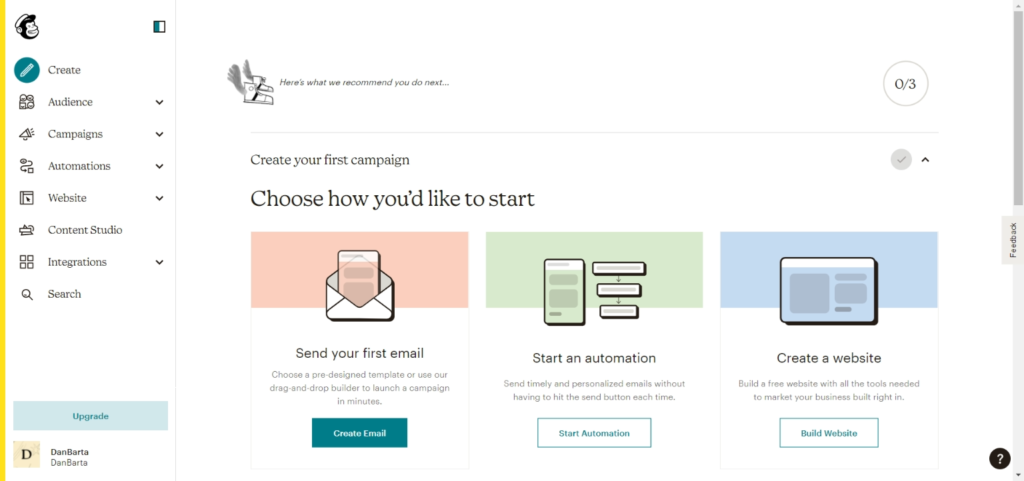
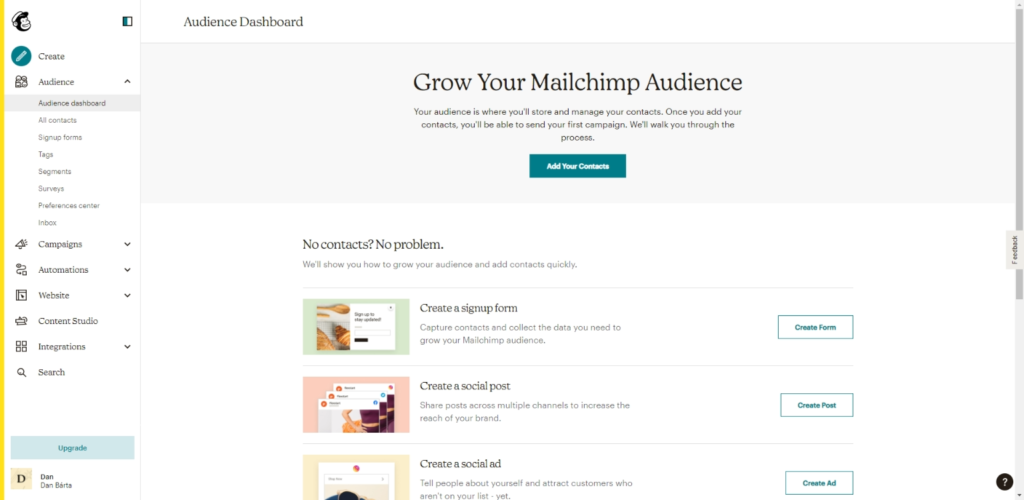
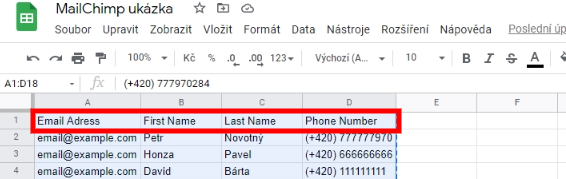
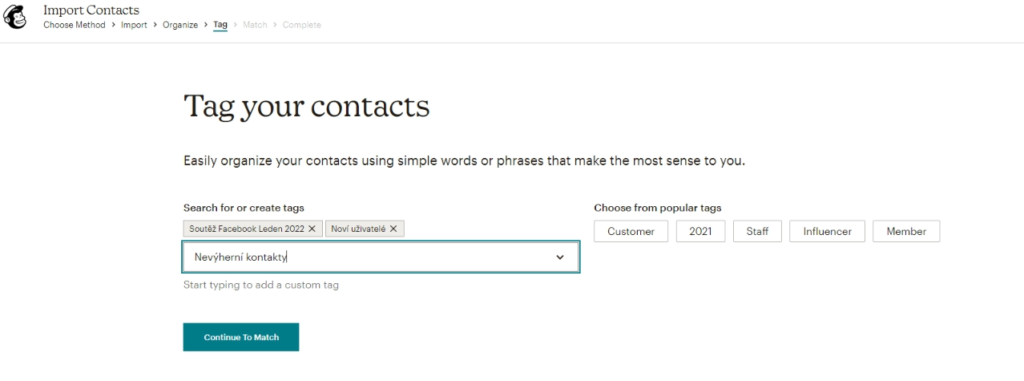
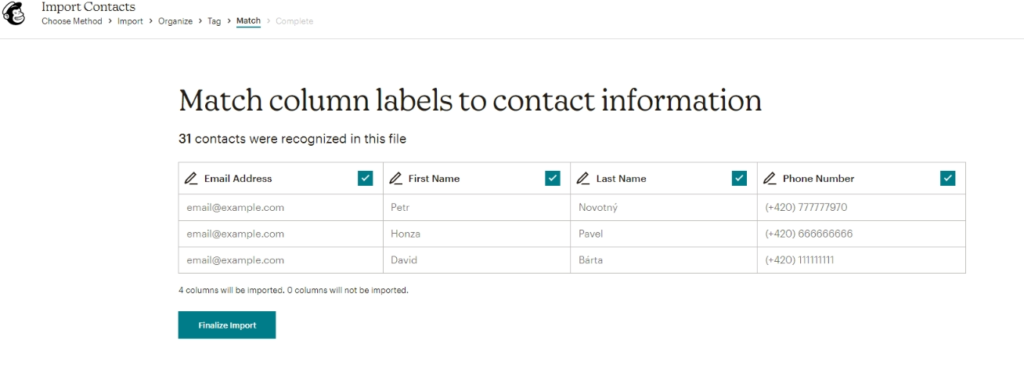
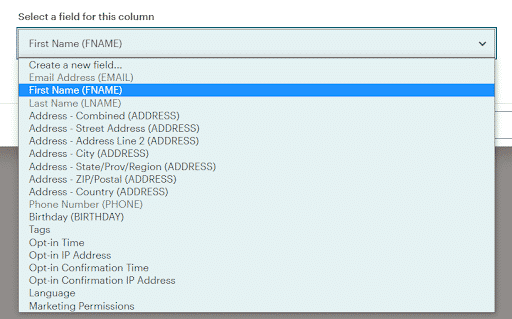
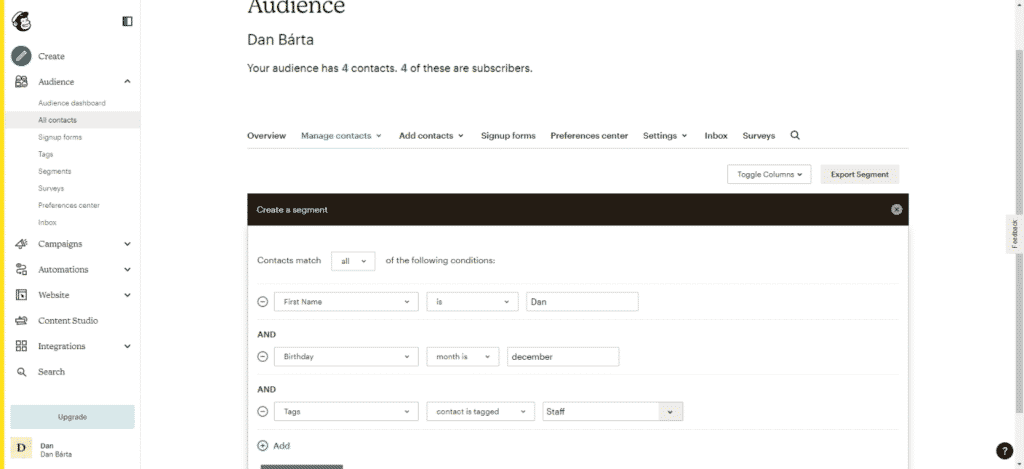
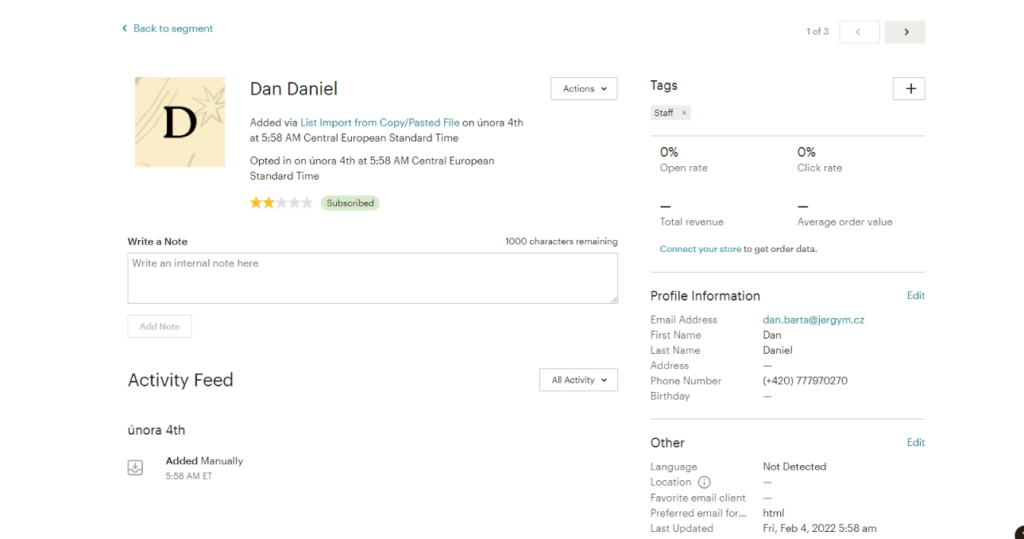
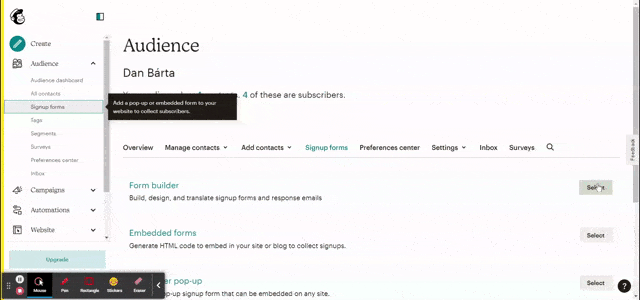
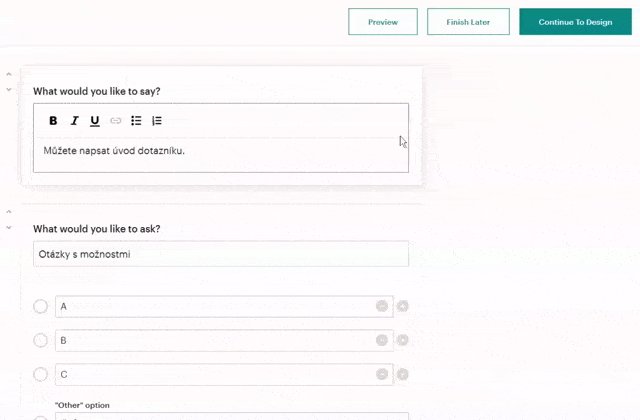
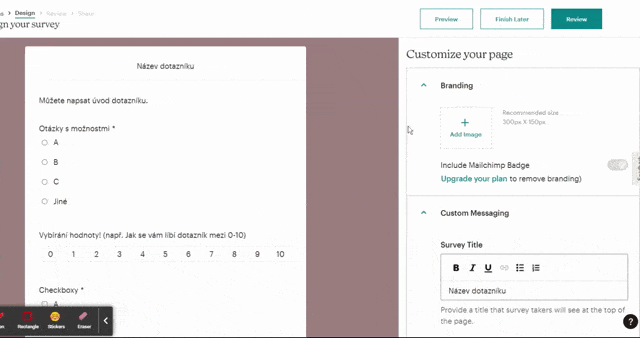
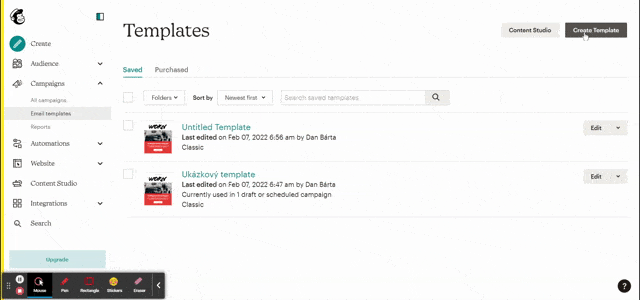
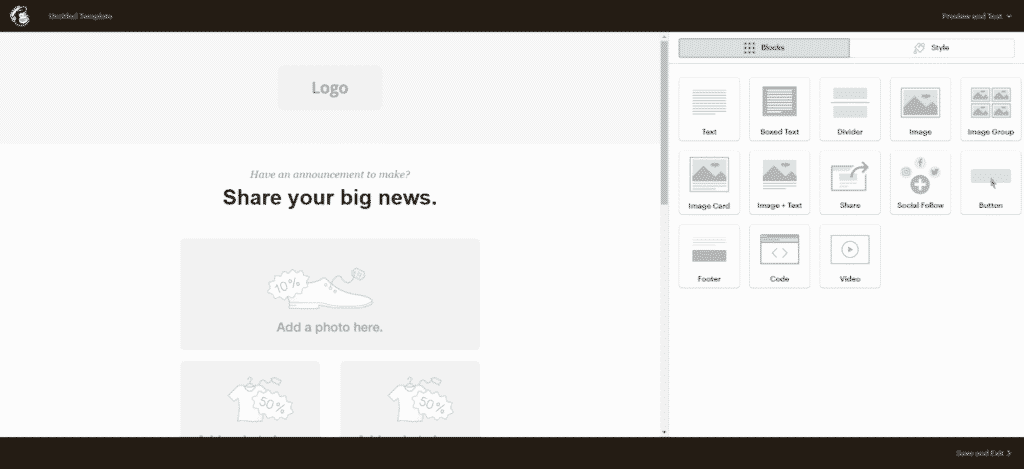
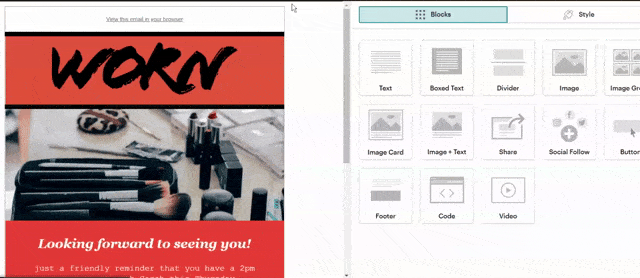
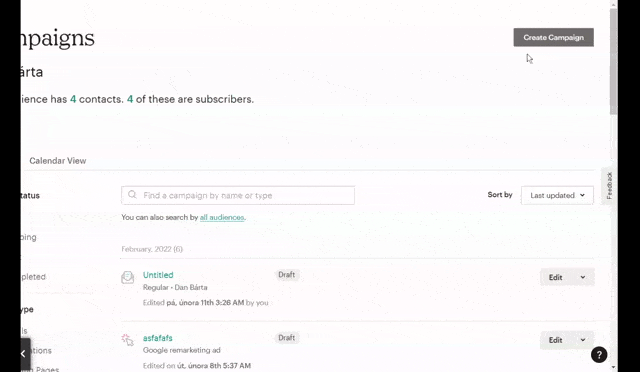
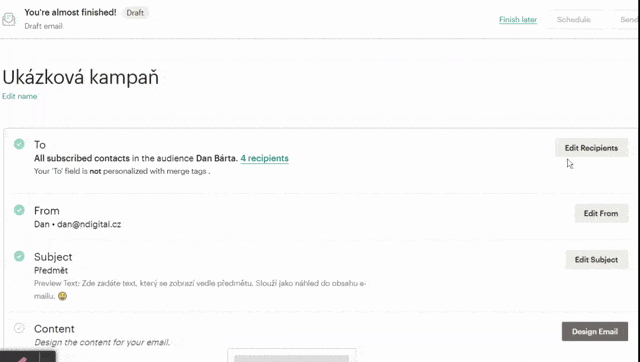
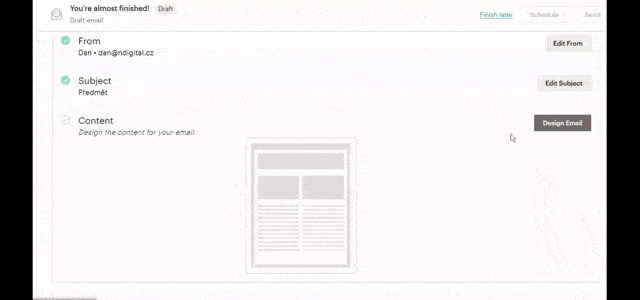
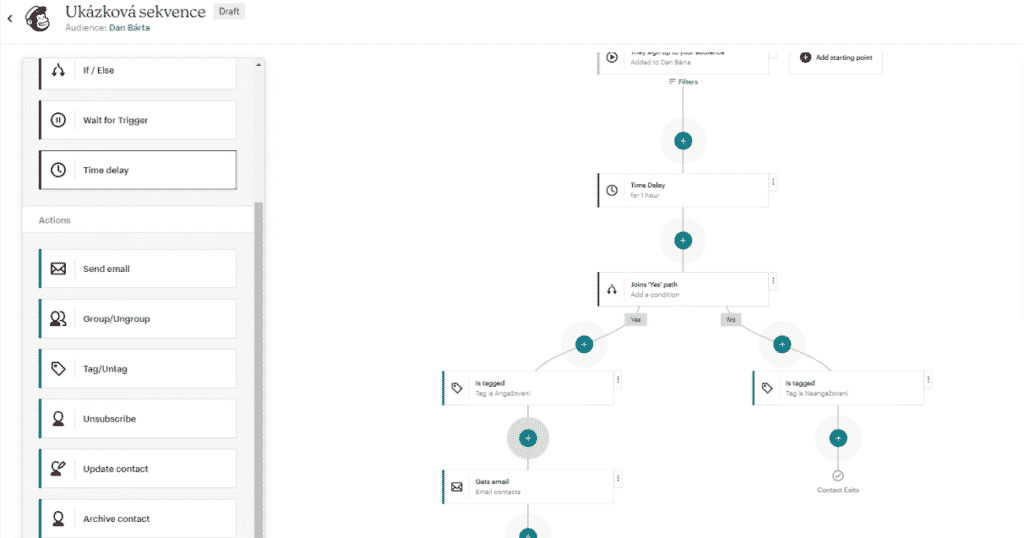
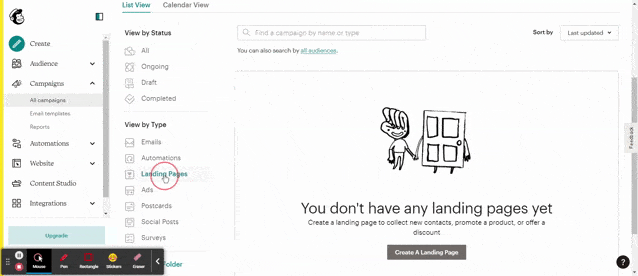
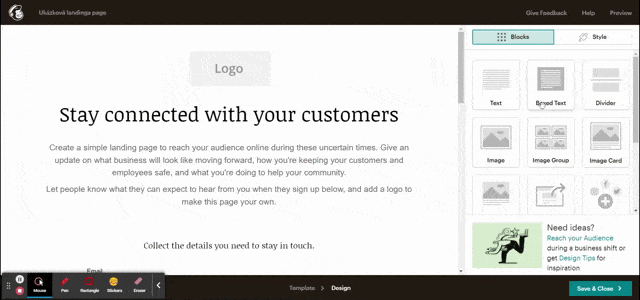
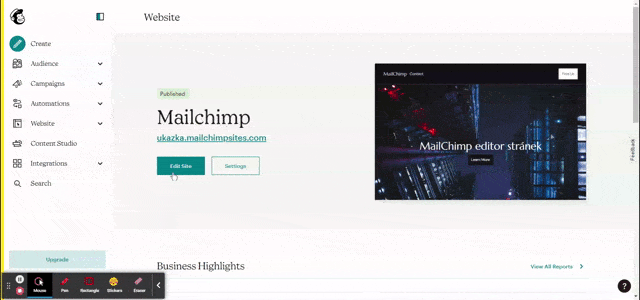
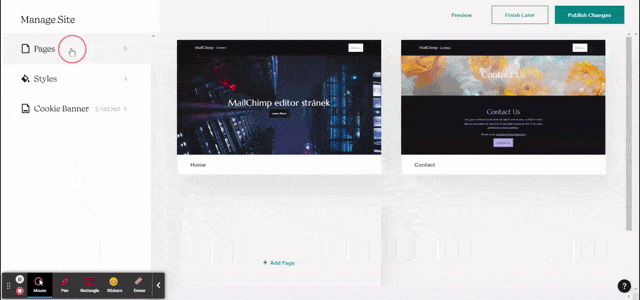
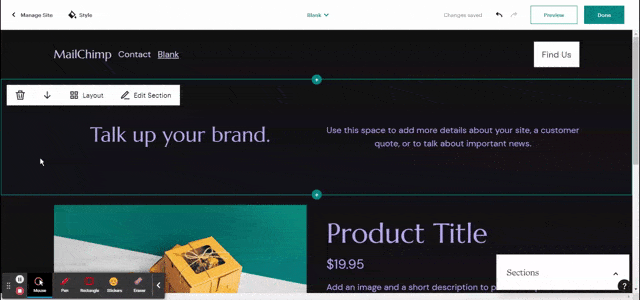
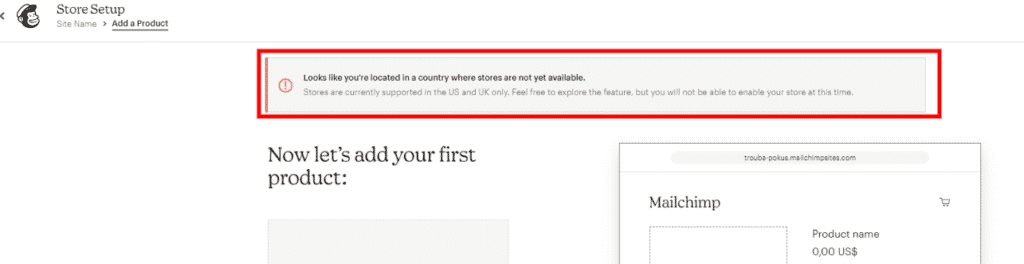
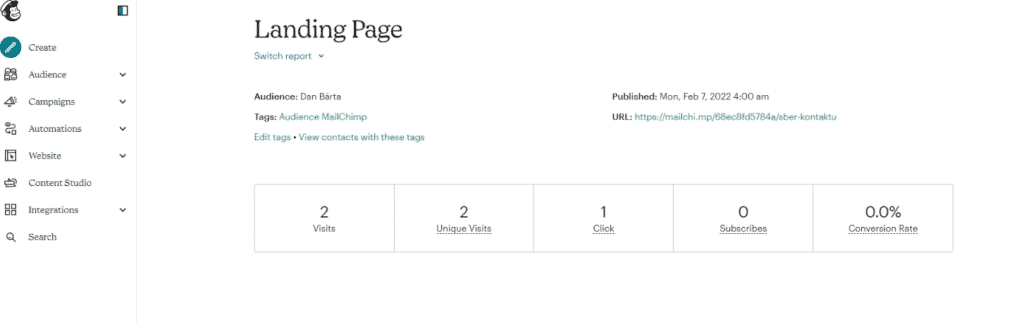
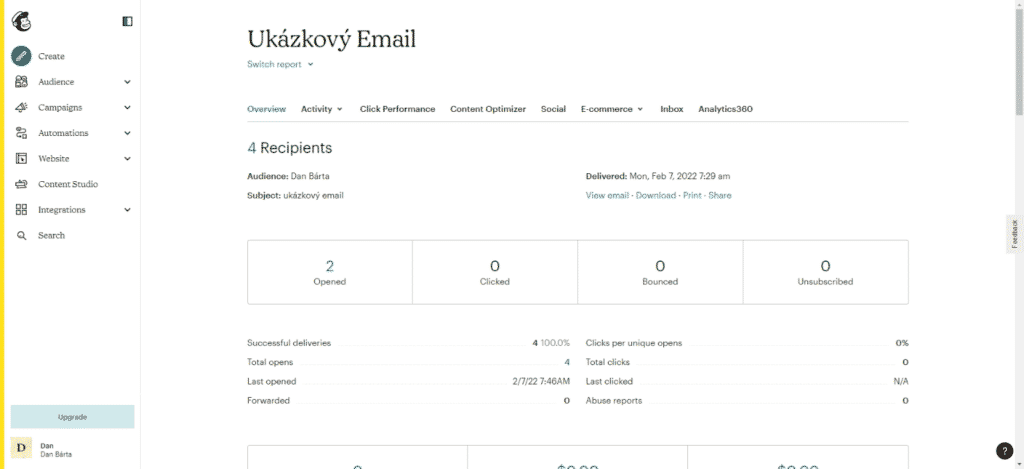
Dobrý den,
zajímalo by mě, jestli Mailchimp umí rozesílat personalizované dokumenty (například každý adresát dostane personalizovanou smlouvu).
děkuji
Lorenčík Kamil
Bohužel nevím jak 🙁 Daniel
Dobrý den, dá se prosím v MailChimpu nastavit pohyblivý newsletter? Vložit GIF, swf. Vytvořila jsem v Canvě a mám ji připojenou i na MCH, ale povedlo se mi vlozit jen obrazek. Děkuji za info.
Ano, jde to. Podívejte se do dokumentace.
Dobrý den, zajima me jestli prijemce emailu vidi ostatni prijemce(jejich emailove adresy)
Pokud používáte MailChimp, tak určitě ne.